Step 4
添加曲线调整图层,调整曲线降低亮度。下图是遮蔽树枝前后的对比。
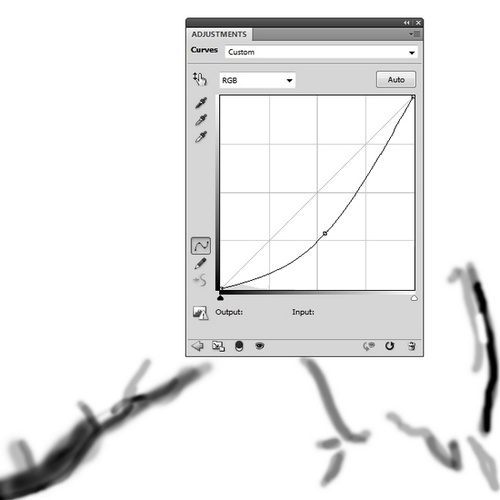
图41
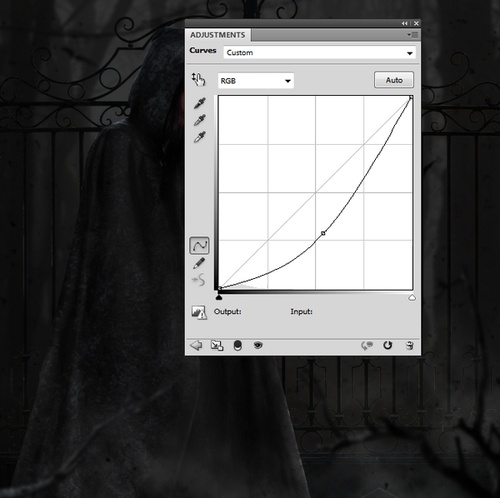
图42
7.基础性色彩调整
Step 1
在图层面板顶端,创建渐变映射调整图层,点击渐变颜色从#e10019到 #00601b,设置不透明度为20%。
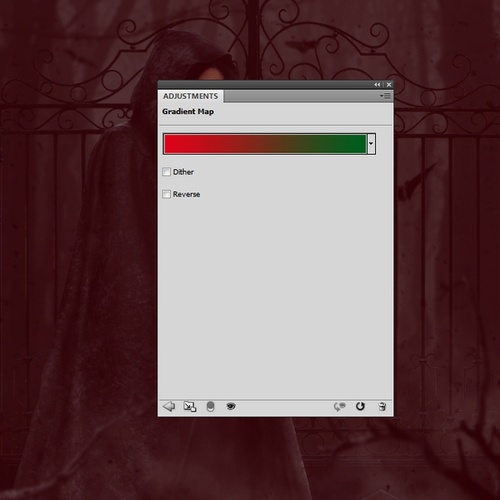
图43
Step 2
添加色彩平衡调整图层,具体设置如下图所示。
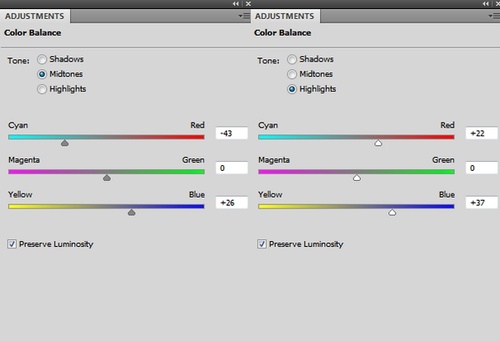
图44

图45
Step 3
添加图片滤镜调整图层,选用颜色#47f4de。
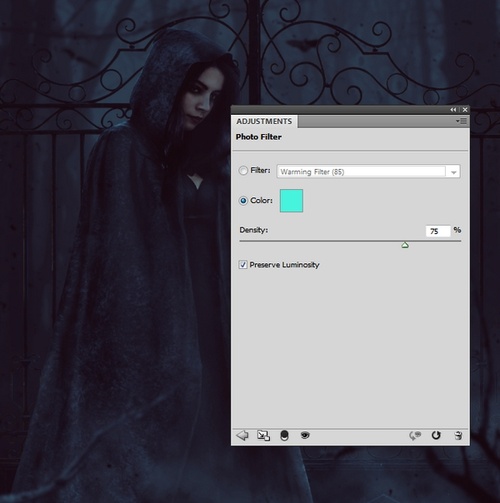
图46
Step 4
添加色阶调整图层,设置中值为1.34。如下图所示范围,将中间区域调亮。

图47
8.添加颜色和光效
Step 1
下面要为整个画面添加最精彩的部分。选用多边形套索工具,如下图选择右下角区域,并且羽化80像素。

图48
选择“图层>新调整图层>通道混合器”,设置红色通道色调。设置如下图所示。
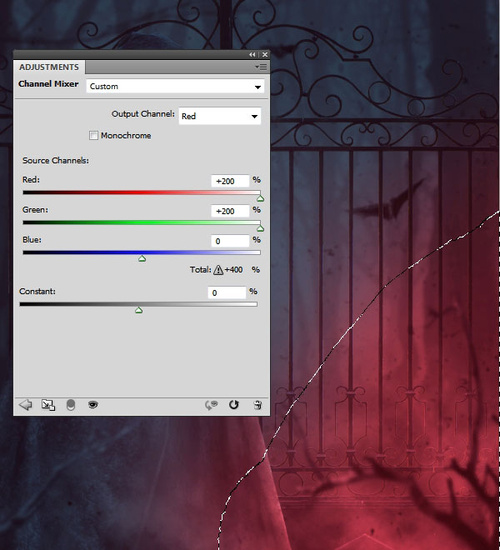
图49







